在使用谷歌浏览器时,有时可能会遇到无法打开网页的问题。这种情况可能由多种原因引起,包括网络设置、浏览器配置或系统问题等。以下是一些常见的解决方案,帮助你快速恢复浏览器的正常功能。
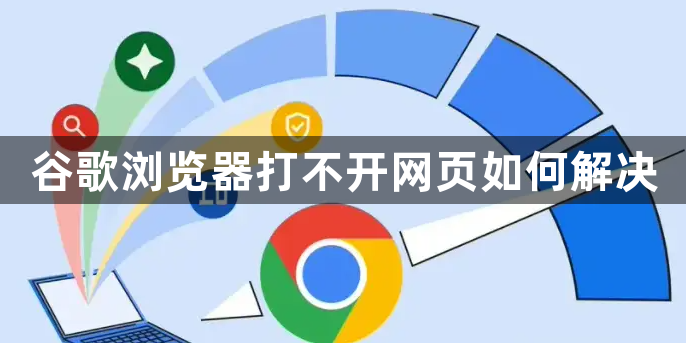
首先,确保你的设备已连接到互联网。你可以尝试打开其他网站或使用其他设备(如手机)测试网络连接。如果网络有问题,请先解决网络问题。
有时,网络设置可能会导致浏览器无法访问互联网。你可以通过以下步骤重置网络设置:
- 右键点击任务栏右下角的网络图标,选择“网络和internet设置”。
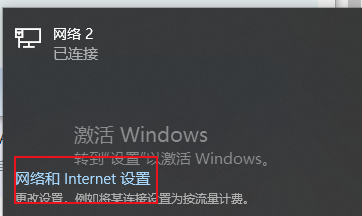
- 进入“网络和共享中心”,点击“更改适配器选项”。
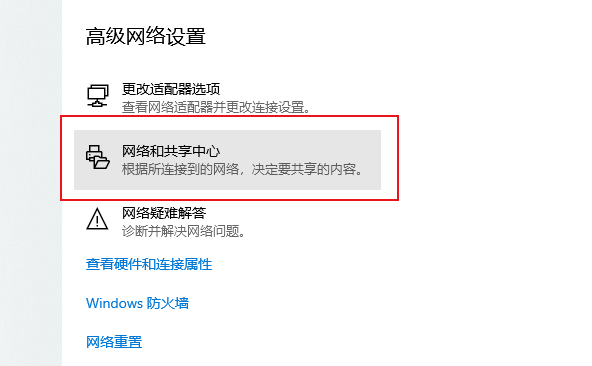
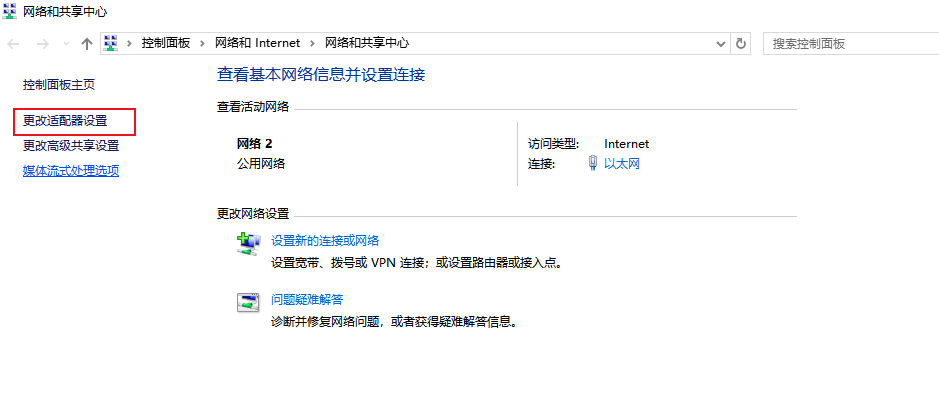
- 右键点击正在使用的网络连接,选择“属性”。
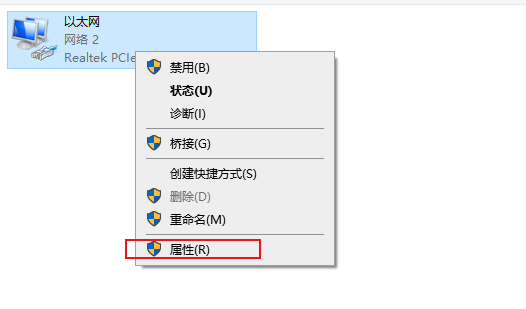
- 双击“internet协议版本4 (tcp/ipv4)”,勾选“自动获得ip地址”和“自动获得dns服务器地址”,然后点击“确定”。
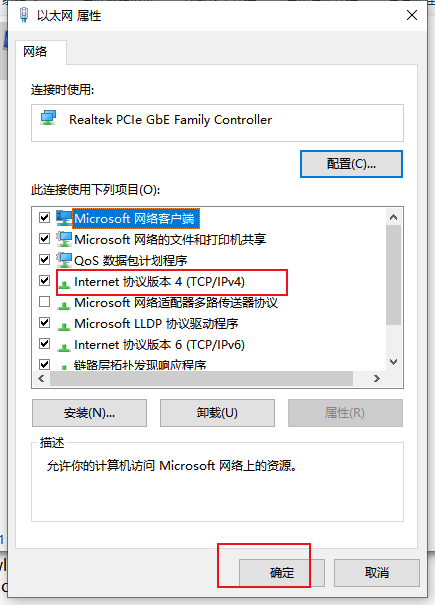
浏览器缓存和cookies可能会导致网页加载问题。你可以通过以下步骤清除它们:
- 打开谷歌浏览器,点击右上角的“三点菜单”按钮,选择“删除浏览数据”。
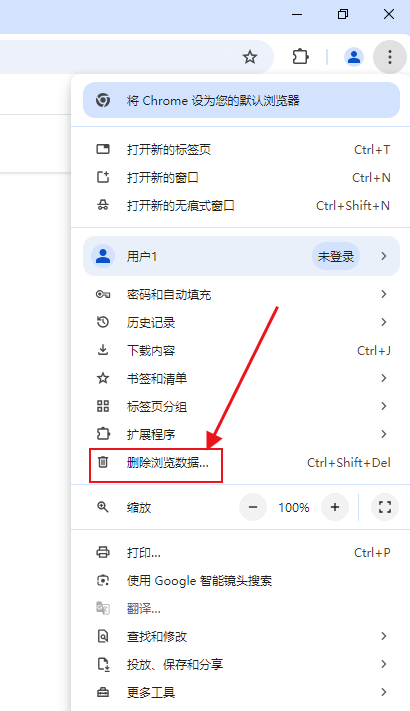
- 在弹出的窗口中,选择“时间范围”为“所有时间”,并勾选“Cookie及其他网站数据”和“缓存的图片及文件”,然后点击“清除数据”。
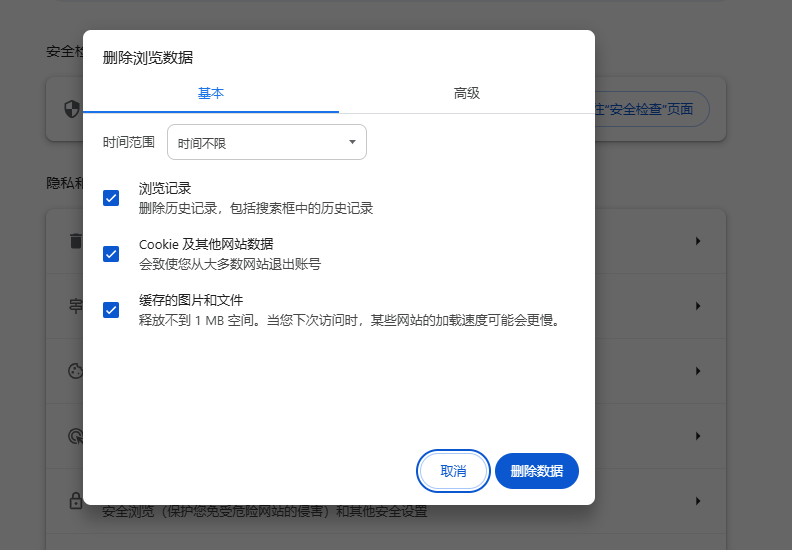
某些浏览器扩展可能会干扰网页加载。你可以尝试禁用所有扩展,看看是否能解决问题:
- 打开谷歌浏览器,点击右上角的“三点菜单”按钮,选择“扩展程序” > “管理扩展程序”。
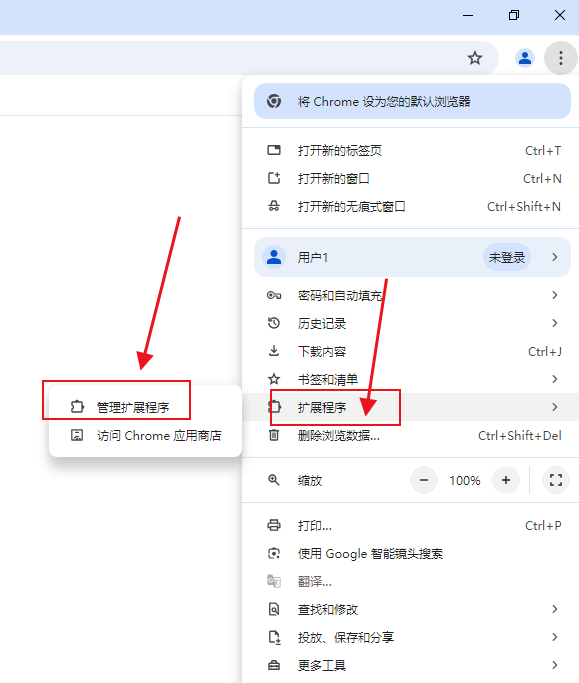
- 将所有扩展程序切换到“禁用”状态,然后重新加载网页。
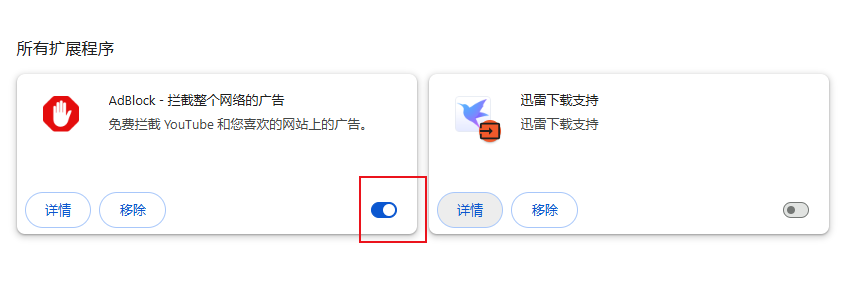
如果上述方法都无效,你可以尝试重置谷歌浏览器的所有设置:
- 打开谷歌浏览器,点击右上角的“三点菜单”按钮,选择“设置”。
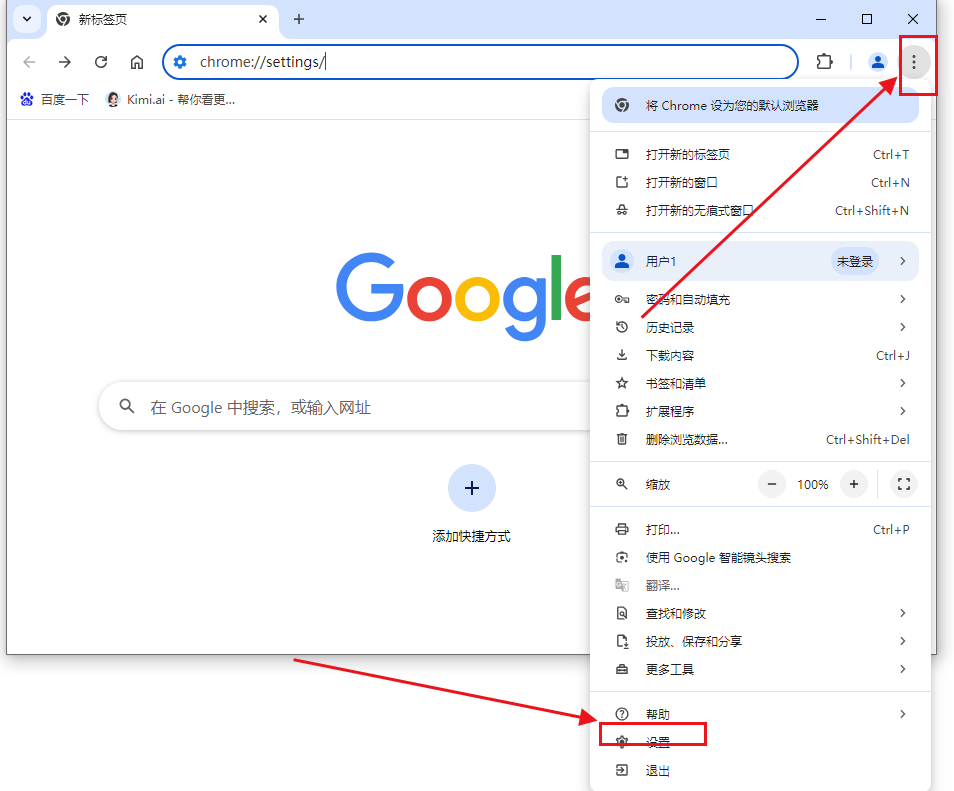
- 向下滚动并点击“重置设置”,然后点击“将设置恢复到原始默认设置”。
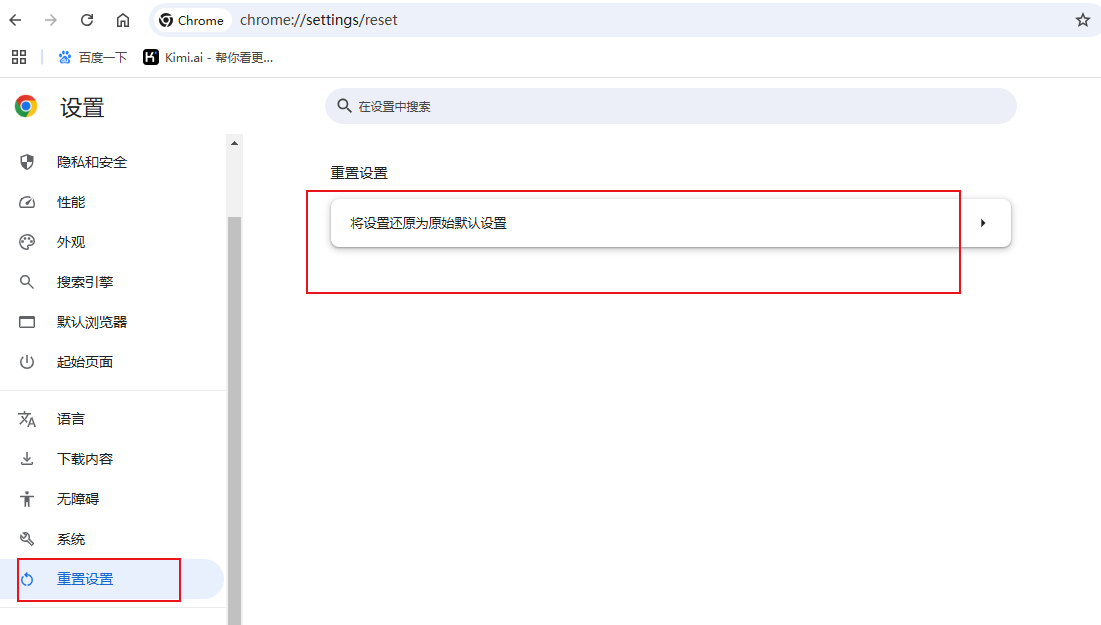
- 在弹出的对话框中点击“重置设置”,然后重新启动浏览器。
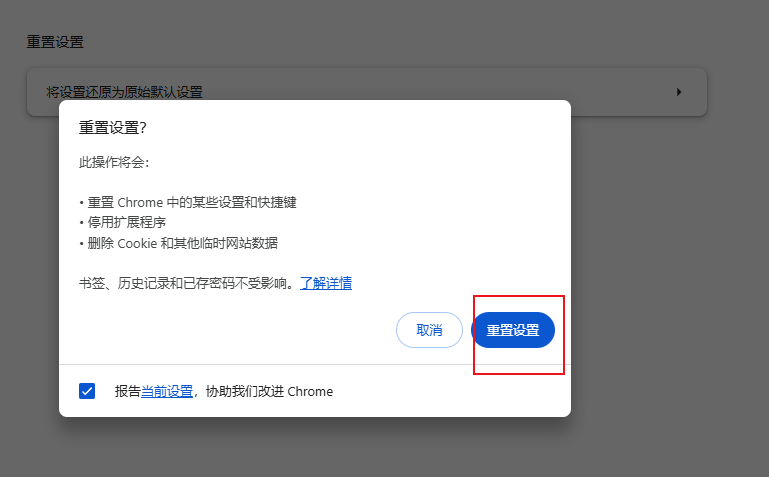
有时候,浏览器本身的问题可能需要通过更新或重新安装来解决:
- 打开谷歌浏览器,点击右上角的“三点菜单”按钮,选择“帮助” > “关于Google Chrome”。浏览器会自动检查更新并安装最新版本。
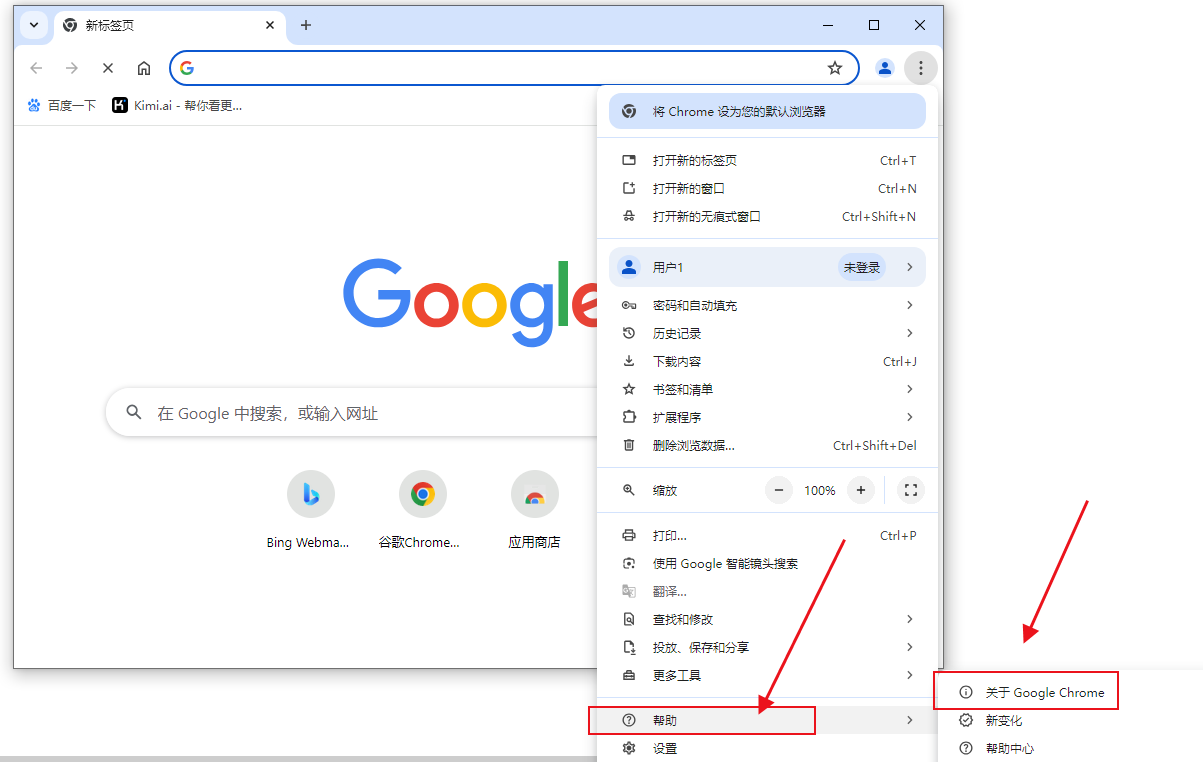
- 如果问题仍然存在,你可以尝试卸载并重新安装谷歌浏览器。
Chrome浏览器如何管理多账户登录信息
不少用户对于Chrome浏览器如何管理多账户登录信息还不知道,于是,本文详细介绍了具体的操作方法,希望可以帮助到各位。
如何在Chrome浏览器中设置标签页自动关闭功能
如今,仍有许多新手用户不清楚如何在Chrome浏览器中设置标签页自动关闭功能,于是,本文就给大家答疑解惑一下,希望可为大家带来一定的帮助。
如何设置Chrome浏览器的默认启动页面
针对于如何设置Chrome浏览器的默认启动页面这一问题,本文提供了详细的解答,还提供了具体的操作步骤,一起看看吧。
如何修复Chrome浏览器的内存泄漏问题
有部分用户不清楚如何修复Chrome浏览器的内存泄漏问题,于是,本文给大家提供了详细的操作步骤,一起看看吧。
Chrome浏览器如何恢复关闭的标签页
遇到不小心将标签页关闭的情况不用着急,本文带来Chrome浏览器如何恢复关闭的标签页的操作技巧,一起来学习吧。
如何通过Chrome浏览器调试页面中的图标加载问题
本文主要介绍的是如何通过Chrome浏览器调试页面中的图标加载问题,如果你也遇到了这样的问题,可以来看看本文内容。